Работа с GitHub (2/3)

Всем привет! Это вторая статья из серии, и мы продолжаем изучать систему контроля версий git и github.
Зайдем в нашу папку, где хранятся файлы из репозитория. В моем случае она называется test. Пропишем в терминале:
git status
Вы увидите там надпись Master, которая означает, что это готовая ветка, которую в любой момент можно отправлять на производственный сервер. Dev означает, что эта ветка находится в разработке.
Создадим в нашей папке(у меня это test) новый файл
touch index.html
git status
Мы создали файл index.html и снова проверили статус. Теперь вы можете видеть, что там отображается наш файл, но он отображается, как untracked(несопровождаемый)
Давайте его добавим.
git add index.html
Теперь давайте закоммитим наш файл.
git commit -m "Какое-то сообщение"
С помощью флага -m в кавычках можно передать какое-то сообщение, но это необязательно. Теперь все изменения будут отслеживаться.
Если теперь проверить статус, то там ничего не будет.
git status
Изменим наш файл index.html
<p>Test</p>
Теперь статус у файла будет modified
git status
Добавляем файл
git add index.html
Снова коммитим файл
git commit -m "Второе сообщение"
Чтобы просмотреть все свои коммиты, можно использовать следующую команду
git log
Однако, все это здесь, на локальной машине, а в репозитории ничего нет. Чтобы отправить файлы в репозиторий, используйте следующую команду:
git push origin master
Если вы теперь обновите репозиторий, то увидите, что там появился наш файл.
Если вы нажмете на кнопку следующего вида: N commits, где N - число коммитов, то сможете просмотреть все свои и не только свои коммиты, сообщения, которые мы отсылали с помощью флага -m, и, кликнув по любому из них, вы сможете просмотреть исходный код файла, который был на тот или иной момент, а также оставить какой-то комментарий к данному коммиту.
Итак, сегодня мы научились отправлять файлы с локального компьютера в репозиторий. Спасибо за внимание и удачного коммита вам!
-
Создано 11.07.2014 20:10:01

-
 Михаил Русаков
Михаил Русаков

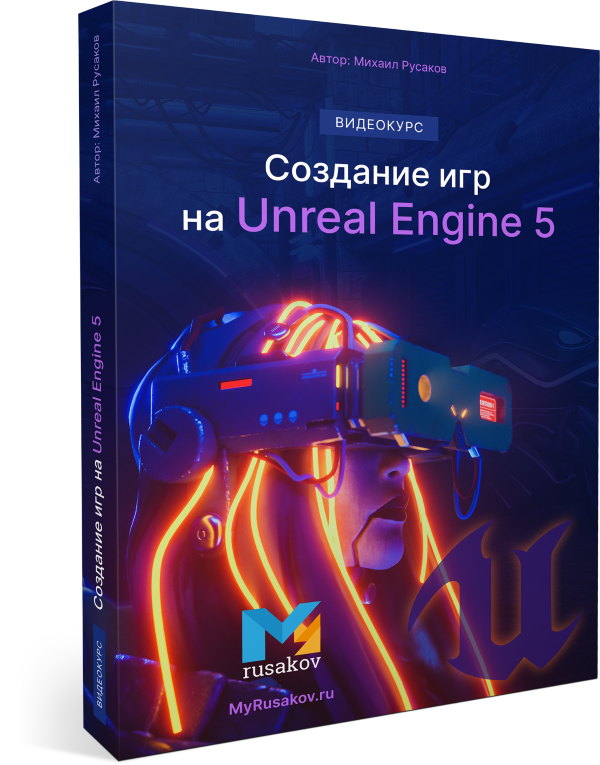




Комментарии (0):
Для добавления комментариев надо войти в систему.
Если Вы ещё не зарегистрированы на сайте, то сначала зарегистрируйтесь.